

By Nathan E. Malpass, Son Güncelleme: 6/12/2023
Her dijital girişimde olduğu gibi, öngörülemeyen zorluklar ortaya çıkabilir ve çok önemli bir proje dosyası bozulduğunda veya erişilemez hale geldiğinde sizi ikilemde bırakabilir. Microsoft Project dosyasının nasıl kurtarılacağını bilmenin önemi burada ortaya çıkıyor.
Hayati önem taşıyan bir proje dosyasına erişimi kaybetmek, zaman çizelgeleriniz, kaynak tahsisiniz ve genel proje başarınız açısından felaket anlamına gelebilir. Neyse ki, bu makalede, nasıl yapılacağı sanatını derinlemesine inceleyeceğiz. Microsoft Project dosyasını kurtarFelaket anında verilerinizi geri almanız için gereken bilgi ve araçlarla sizi donatıyoruz. Dosyanız bir sistem çökmesi, kazara silinme veya başka beklenmedik bir olay nedeniyle kaybolmuş olsa da, yanınızdayız.
Sürecin gizemini açığa çıkarmak için bu yolculukta bize katılın bu bozuk verileri düzeltme. Bu kılavuzun sonunda, zorlu dosya kurtarma alanında ilerlemeye ve projelerinizi olası aksiliklere karşı korumaya iyi bir şekilde hazırlanacaksınız. Dosya kaybının yaygın nedenlerini ve ilk etapta bunların nasıl önlenebileceğini anlayarak başlayalım.
Bölüm #1: Microsoft Project Dosyası Nasıl KurtarılırBölüm #2: Microsoft Project Dosyasının Nasıl Kurtarılacağına İlişkin En İyi Araç: FoneDog Veri KurtarmaÖzet
Silinen bir Microsoft Project dosyasını kurtarmanın en basit yöntemlerinden biri Geri Dönüşüm Kutusu'nu kontrol etmektir. Bu yöntem, dosyayı siz veya bir başkası yanlışlıkla sildiyseniz ve dosya bilgisayarınızdan kalıcı olarak kaldırılmamışsa etkilidir.
Adım #1: Geri Dönüşüm Kutusu'nu açın
Geri Dönüşüm Kutusu'nu açmak için masaüstünüzdeki simgesini çift tıklamanız veya arama yapmanız yeterlidir. "Geridönüşüm kutusu" Windows arama çubuğunda.
Adım #2: Silinen Proje Dosyasını Arayın
Geri Dönüşüm Kutusu'nun içinde silinen dosyaların bir listesini göreceksiniz. Microsoft Project dosyanızı bulmayı kolaylaştırmak için bu dosyaları ada, silinme tarihine veya diğer ölçütlere göre sıralayabilirsiniz.
Adım #3: Proje Dosyasını Geri Yükleyin
Silinen Proje dosyasını bulduğunuzda, üzerine sağ tıklayın. Bağlam menüsünden seçin "Onarmak". Bu işlem, dosyayı bilgisayarınızdaki orijinal konumuna döndürecektir.
Adım #4: Dosya Kurtarmayı Doğrulayın
Başarıyla geri yüklendiğinden emin olmak için Proje dosyasının depolandığı orijinal konuma gidin. Microsoft Project kullanıyorsanız yazılımı açın ve proje dosyanızın erişilebilir olup olmadığını kontrol edin.
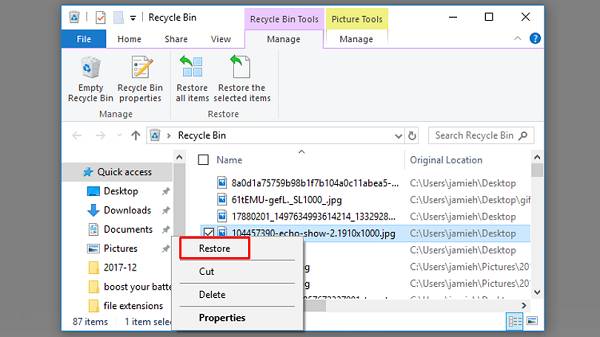
Geri Dönüşüm Kutusu'nu kontrol etmek, silinmiş bir Microsoft Project dosyasını kurtarmak için basit ve hızlı bir yöntemdir. Ancak dosyanızı orada bulamazsanız endişelenmeyin; keşfedilecek daha gelişmiş kurtarma teknikleri var.
Microsoft Project dosyanızı Geri Dönüşüm Kutusu'nda bulamazsanız umudunuzu kaybetmeyin. Microsoft Project sıklıkla dosyaların geçici kopyalarını oluşturur; bu kopyalar, orijinal dosyanın kaybolduğu veya bozulduğu durumlarda cankurtaran olabilir. Geçici kopyaları arayarak Microsoft Project dosyasını nasıl kurtaracağınız aşağıda açıklanmıştır:
Adım #1: Geçici Dosya Konumuna Gidin
Açılış dosya Gezgini bilgisayarınızda. Dosya Gezgini penceresinin üst kısmındaki adres çubuğuna aşağıdaki yolu yazın ve Enter tuşuna basın:
C:\Kullanıcılar\ \AppData\Local\Microsoft\MS Project\ \Destek olmak
değiştirmek gerçek kullanıcı adınızla ve kullandığınız Microsoft Project sürümüyle (örn. 2010, 2013, 2016).
Adım #2: .bak Dosyalarını Arayın
Yedekleme klasöründe, şu özelliklere sahip dosyaları arayın: ".bak" eklenti. Bu dosyalar Microsoft Project tarafından oluşturulan geçici yedeklerdir.
Adım #3: .bak Dosyasını Kopyalayın ve Yeniden Adlandırın
Kurtarmak istediğiniz projeye karşılık gelen ".bak" dosyasını tanımlayın. ".bak" dosyasını bilgisayarınızda veya harici depolama aygıtınızda güvenli bir konuma kopyalayın. Kopyalanan ".bak" dosyasının dosya uzantısını ".bak" yerine ".mpp" olarak değiştirin. Bu onu açabileceğiniz bir Microsoft Project dosyasına dönüştürecektir.
Adım #4: Kurtarılan Proje Dosyasını Açın
Microsoft Project'i açın. Git "Dosya" > "Aç" ve kurtarılan ".mpp" dosyasını kaydettiğiniz konuma gidin. Kurtarılan projenize erişmek için dosyayı seçin ve "Aç"a tıklayın.
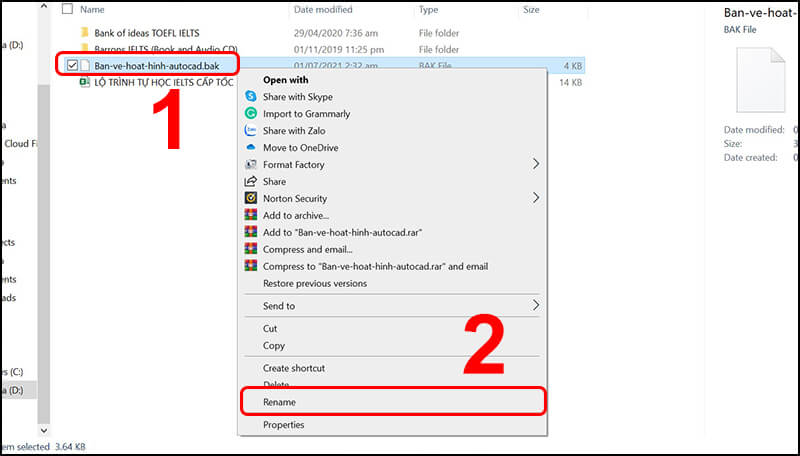
Microsoft Project dosyanızın geçici kopyalarını aramak ve kurtarmak, özel kurtarma yazılımına ihtiyaç duymadan kaybolan veya bozulan verileri kurtarmanın etkili bir yolu olabilir. Ancak bu yöntem istenen sonuçları vermezse aşağıdaki adımlarda ele alınacak diğer kurtarma seçeneklerini araştırmaya devam edin.
Windows Dosya Geçmişini etkinleştirdiyseniz Microsoft Project dosyanızın önceki sürümlerini kurtarabilirsiniz. Bu yöntem özellikle projenizin daha önceki bir sürümüne erişmeniz gerekiyorsa faydalıdır. Windows Dosya Geçmişi'ni nasıl kullanacağınız aşağıda açıklanmıştır:
Adım #1: Dosya Geçmişine Erişin
Tıkla Windows Başlat düğme ve tür "Dosya Geçmişi" arama çubuğunda. Seçme "Dosya Geçmişi ayarları" arama sonuçlarından. Dosya Geçmişi ayarları penceresinde, "Kişisel dosyaları geri yükle" Sol tarafta
Adım #2: Dosya Sürümlerine Göz Atın
Dosyalarınızı ve klasörlerinizi gösteren bir Dosya Geçmişi penceresi açılacaktır. Microsoft Project dosyanızın bulunduğu klasöre gidin. Kayıp proje dosyasını içeren klasörü seçin.
Adım #3: Önceki Sürümü Geri Yükleyin
Artık Dosya Geçmişi penceresinin altında bir zaman çizelgesi göreceksiniz. Kurtarmak istediğiniz dosyanın sürümünü içeren anlık görüntüyü bulmak için zaman çizelgesinde ilerleyin. Anlık görüntüler tarih ve saat ile temsil edilir.
İstediğiniz dosyanın sürümüne karşılık gelen anlık görüntüyü seçin. Yeşile tıklayın "Onarmak" pencerenin altındaki düğmesine basın. Bu, Microsoft Project dosyanız da dahil olmak üzere klasörün seçilen sürümünü ve içeriğini orijinal konumuna geri yükleyecektir.
Adım #4: Dosya Kurtarmayı Doğrulayın
Başarıyla geri yüklendiğinden emin olmak için Proje dosyasının depolandığı orijinal konuma gidin. Microsoft Project kullanıyorsanız yazılımı açın ve proje dosyanızın erişilebilir olup olmadığını kontrol edin.
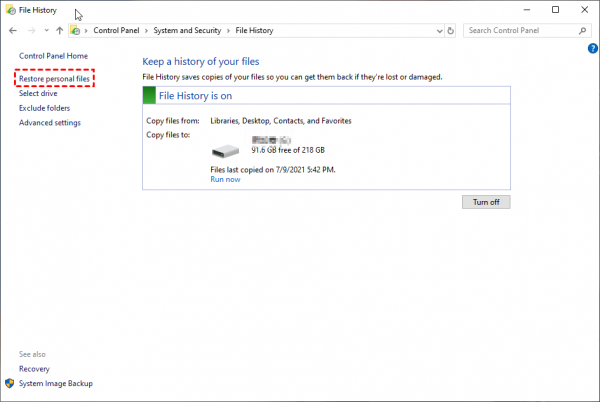
Windows Dosya Geçmişini kullanmak, Microsoft Project dosyaları da dahil olmak üzere dosyalarınızın önceki sürümlerini kurtarmak için kullanışlı bir yerleşik özelliktir. Bu yöntem istenen sonuçları vermezse aşağıdaki adımlarda ele alınacak ek kurtarma seçeneklerini keşfedebilirsiniz.
Microsoft Project, beklenmedik kesintiler veya çökmeler durumunda çalışmanızı kurtarmanıza yardımcı olmak için genellikle önlem olarak Otomatik Kaydetme ve Otomatik Kurtarma dosyaları oluşturur. Örneğin, ne zaman Excel aniden çalışmayı durdurdu ve onu zorla bırakmanız gerekir, Otomatik Kaydetme dosyaları oluşturacaktır. Bu dosyalar proje verilerinizi kurtarmak için çok değerli olabilir.
Otomatik Kaydetme ve Otomatik Kurtarma dosyalarını kontrol ederek Microsoft proje dosyasını nasıl kurtaracağınız aşağıda açıklanmıştır:
Adım #1: Otomatik Kaydetme ve Otomatik Kurtarma Dosyaları Klasörünü Bulun
Bilgisayarınızda Dosya Gezgini'ni açın. Dosya Gezgini penceresinin üst kısmındaki adres çubuğuna aşağıdaki yolu yazın ve Enter tuşuna basın:
C:\Kullanıcılar\ \AppData\Roaming\Microsoft\MS Project\ \Otomatik Kaydet
değiştirmek gerçek kullanıcı adınızla ve kullandığınız Microsoft Project sürümüyle (örn. 2010, 2013, 2016).
Adım #2: Otomatik Kaydetme ve Otomatik Kurtarma Dosyalarını Arayın
Otomatik Kaydetme klasöründe ".mpp" uzantılı dosyaları arayın. Bunlar Otomatik Kaydetme ve Otomatik Kurtarma dosyalarınızdır. Kurtarmak istediğiniz projeye karşılık gelen en yeni ".mpp" dosyasını belirleyin. Bu dosyalara "Proje_Adı.mpp'nin Otomatik Kaydı" veya "Proje_Adı.mpp'yi Otomatik Kurtarma" gibi bir ad verilebilir.
Adım #3: Otomatik Kaydetme veya Otomatik Kurtarma Dosyasını Kopyalayıp Açın
Tanımlanan ".mpp" dosyasını bilgisayarınızda veya harici depolama aygıtınızda güvenli bir konuma kopyalayın. Kopyalanan ".mpp" dosyasına çift tıklayarak dosyayı Microsoft Project ile açın.
Adım #4: Kurtarılan Dosyayı Kaydedin
Dosya başarılı bir şekilde açılırsa, mevcut sürümlerin üzerine yazılmasını önlemek için dosyayı yeni bir ad ve konumla kaydedin. Git "Dosya" > "Farklı Kaydet" ve kurtarılan proje dosyanız için yeni bir konum ve ad seçin.
Otomatik Kaydetme ve Otomatik Kurtarma dosyalarını kontrol etmek, Microsoft Project'i kullanırken beklenmeyen kesintiler veya çökmeler durumunda çalışmanızı kurtarmak için etkili bir yöntemdir. Proje dosyanızı bu konumlarda bulamazsanız veya daha gelişmiş kurtarma seçeneklerine ihtiyacınız varsa aşağıdaki yöntemleri araştırmaya devam edin.
Windows'un adında bir özelliği var Gölge Kopyalar (Birim Gölge Kopyaları veya Önceki Sürümler olarak da bilinir), Microsoft Project dosyaları da dahil olmak üzere dosyaların önceki sürümlerini kurtarmanıza yardımcı olabilir. Bu yöntem, dosyalarınızın anlık görüntülerine farklı zamanlarda erişmenizi sağlar. Gölge Kopyaları nasıl kullanacağınız aşağıda açıklanmıştır:
Adım #1: Dosya Özelliklerini Açın
Microsoft Project dosyanızın bulunduğu klasöre gidin. Klasöre sağ tıklayın ve seçin "Özellikleri" bağlam menüsünden.
Adım #2: Önceki Sürümler Sekmesine Erişin
Özellikler penceresinde şuraya gidin: "Önceki sürümler" sekmesi.
Adım #3: Bir Anlık Görüntü Seçin
Dosya ve klasörlerin önceki sürümlerinin bir listesini göreceksiniz. Microsoft Project dosyanızın kurtarmak istediğiniz sürümünü içeren bir anlık görüntü seçin. Bu anlık görüntüler genellikle tarih ve saate göre düzenlenir.
Adım #4: Dosyayı Geri Yükleyin
İstenilen anlık görüntüyü seçtikten sonra, "Onarmak" düğme. Windows, dosyaları orijinal konumlarına mı yoksa farklı bir konuma mı geri yüklemek istediğinizi soracaktır. Tercih ettiğiniz seçeneği seçin. Emin değilseniz orijinal konuma geri yüklemek genellikle güvenli bir seçimdir.
Adım #5: Dosya Kurtarmayı Doğrulayın
Başarıyla geri yüklendiğinden emin olmak için Proje dosyasının depolandığı orijinal konuma gidin. Microsoft Project kullanıyorsanız yazılımı açın ve proje dosyanızın erişilebilir olup olmadığını kontrol edin.
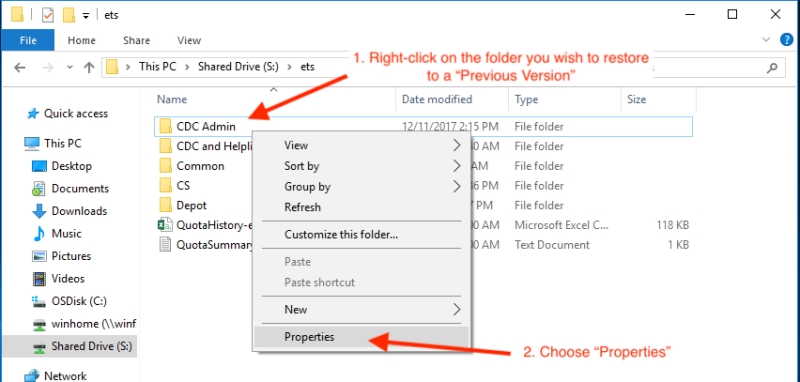
FoneDog Veri Kurtarma çeşitli depolama aygıtlarından Microsoft Project dosyalarını ve diğer veri türlerini kurtarmak için mükemmel bir seçim olabilecek çok yönlü ve kullanıcı dostu bir veri kurtarma yazılımıdır. Proje dosyanız kazara silinme, biçimlendirme, bozulma veya başka bir nedenden dolayı kaybolmuş olsun, FoneDog Veri Kurtarma güvenilir bir çözüm sunar. Microsoft Project dosyasını kurtar hızlı ve etkili.
Veri Kurtarma
Silinen görüntü, belge, ses ve daha fazla dosyayı kurtarın.
Silinen verileri bilgisayardan (Geri Dönüşüm Kutusu dahil) ve sabit sürücülerden geri alın.
Disk kazası, işletim sistemi çökmeleri ve diğer nedenlerden kaynaklanan kayıp verileri kurtarın.
Bedava indir
Bedava indir

Yazılımı bilgisayarınıza indirip yüklemek için resmi FoneDog web sitesini ziyaret edin. Üzerine yazmayı önlemek için, kaybolan verilerinizin bulunduğu yerden farklı bir sürücüye kurulduğundan emin olun.
Kurulumdan sonra FoneDog Veri Kurtarma'yı açın. Basit ve kullanıcı dostu bir arayüzle karşılaşacaksınız.
Veri kaybınızın nedenine göre uygun kurtarma modunu seçin. Bir Microsoft Project dosyasını kurtarmak için şunu seçin: "Silinen Dosyaları Kurtarma" veya ilgili mod.
Microsoft Project dosyanızın depolandığı sürücüyü veya konumu seçin. Tıklamak "Tarama" tarama işlemini başlatmak için
Tarama tamamlandıktan sonra FoneDog kurtarılabilir dosyaların bir listesini görüntüleyecektir. Sağlam olduklarından emin olmak için bu dosyaları önizleyebilirsiniz.
Kurtarmak istediğiniz Microsoft Project dosyasını/dosyalarını seçin ve "Kurtarmak" düğmesine basın.
Kurtarılan dosyayı kaydetmek için bilgisayarınızda veya harici depolama aygıtınızda bir konum belirtin. Üzerine yazmayı önlemek için, verileri kaybettiğiniz sürücüye kaydetmekten kaçının.
Tıkla "Kurtarmak" bir kez daha Kurtarma işlemini başlatmak için. FoneDog Veri Kurtarma, Microsoft Project dosyanızı alacak ve seçilen konuma kaydedecektir.
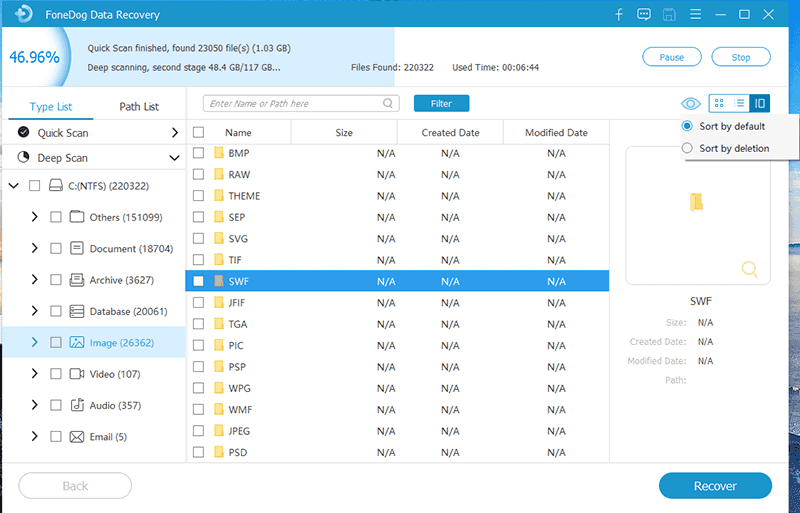
FoneDog Veri Kurtarma, Microsoft Project dosyalarını ve diğer veri türlerini kurtarmak için güçlü ve sezgisel bir çözüm sunar. Geniş özellik yelpazesi ve kullanıcı dostu arayüzü, kaybolan dosyaları hızlı ve verimli bir şekilde geri yüklemek isteyen kullanıcılar için onu en iyi seçim haline getiriyor.
İnsanlar ayrıca okurWindows'ta Veri Kaybı Olmadan Bozuk Geri Dönüşüm Kutusu'nu DüzeltinBozuk SD Kartı Biçimlendirmenin 4 Doğru Yolu
Seçimi yapmak Microsoft Project dosyasını kurtar proje verilerinizin bozulmadan kalmasını ve çalışmalarınızın kesintiye uğramamasını sağlamak için kritik bir görevdir. Özel durumunuza ve veri kaybının nedenine göre en uygun yöntemi veya aracı seçin. Başarılı bir kurtarma şansını en üst düzeye çıkarmak ve verilerin üzerine yazılmasını önlemek için hızlı ve dikkatli hareket etmek önemlidir. Proje dosyalarınızı düzenli olarak yedeklemek de veri kaybını önlemek için çok önemlidir.
Başarılı veri kurtarma işleminin genellikle eylemlerinizin zamanında yapılmasından ve veri hasarının boyutundan etkilendiğini unutmayın; bu nedenle, koşullarınıza en uygun yöntemi seçmeniz önemlidir.
Hinterlassen Sie einen Kommentar
Yorumlamak
Veri Kurtarma
FoneDog veri toplama hızlı ve güvenli olarak silmiş veya kaybetmiş fotoğraflar, videolar, ses, e-postalar, belgeler ve sert sürücülerden diğer veriler, hafıza kartları, flash sürücüler, Windows ve Mac bilgisayarlarından (Recycle Bin dahil).
Ücretsiz deneme Ücretsiz denemePopüler makaleler
/
BİLGİLENDİRİCİLANGWEILIG
/
basitKOMPLİZİERT
Vielen Dank! Merhaba, Sie die Wahl:
Excellent
Değerlendirme: 4.6 / 5 (dayalı 72 yorumlar)